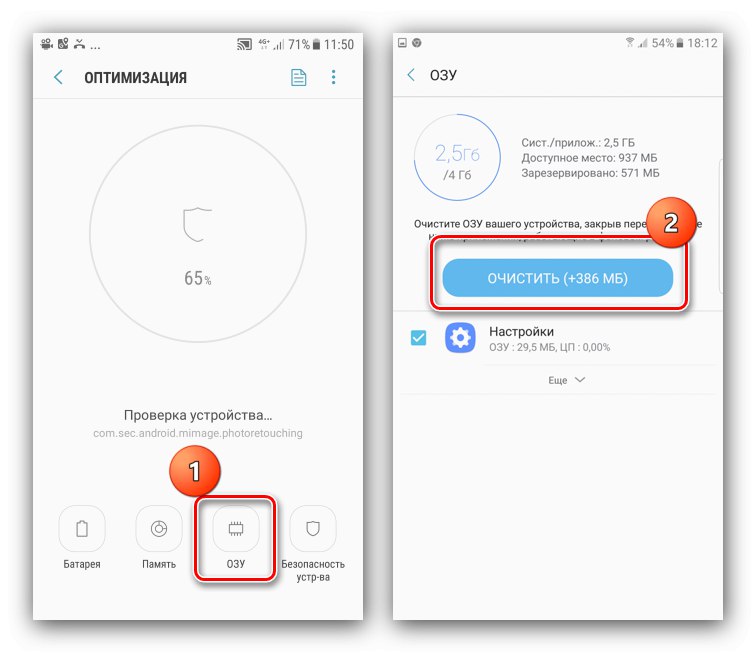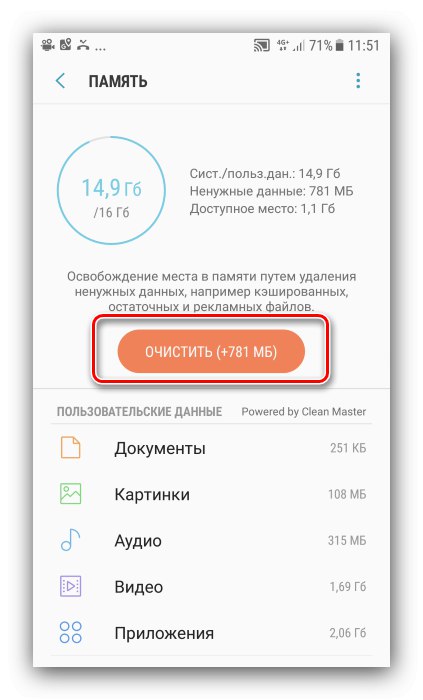Zwalnianie pamięci wewnętrznej
Jeśli jesteś zainteresowany rozwiązaniem problemu z zapełnieniem wbudowanej pamięci telefonu, to dostępnych jest kilka.
Metoda 1: Środek do czyszczenia systemu
Smartfony i tablety produkowane przez południowokoreańskiego giganta mają narzędzie do kompleksowego zarządzania urządzeniami. Wśród jego możliwości jest również czyszczenie pamięci z niepotrzebnych danych.
- Uruchom aplikację ustawień.
- Następnie użyj przedmiotu "Optymalizacja" (Inaczej „Konserwacja urządzenia”).
- Na następnym ekranie dotknij elementu "Pamięć".
- Poczekaj chwilę, aż system przeskanuje urządzenie. Po zakończeniu tej procedury przycisk stanie się dostępny. "Jasny", który zawiera również wolumin do zwolnienia.
![Menu główne do czyszczenia pamięci w Samsungu za pomocą narzędzi systemowych]()
Aby nie przypadkowo usunąć czegoś ważnego, zaleca się sprawdzenie każdej z kategorii pod przyciskiem i usunięcie z niej wymaganych pozycji. Następnie wróć i uruchom akcję czyszczenia.
- Poczekaj na zakończenie zadania.
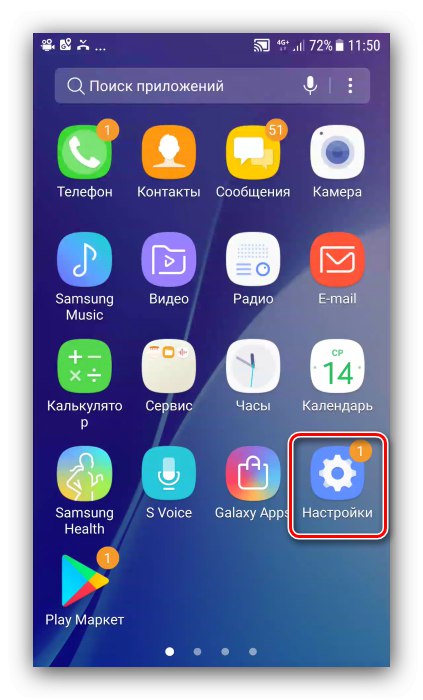
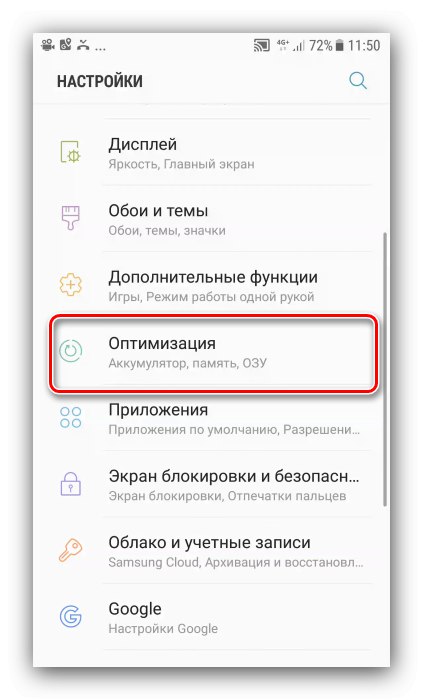
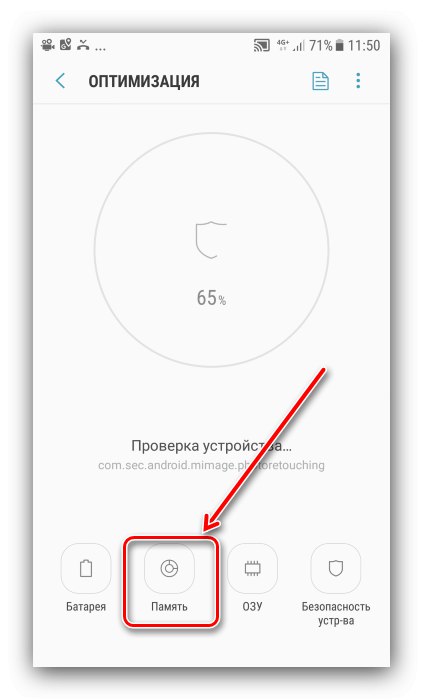
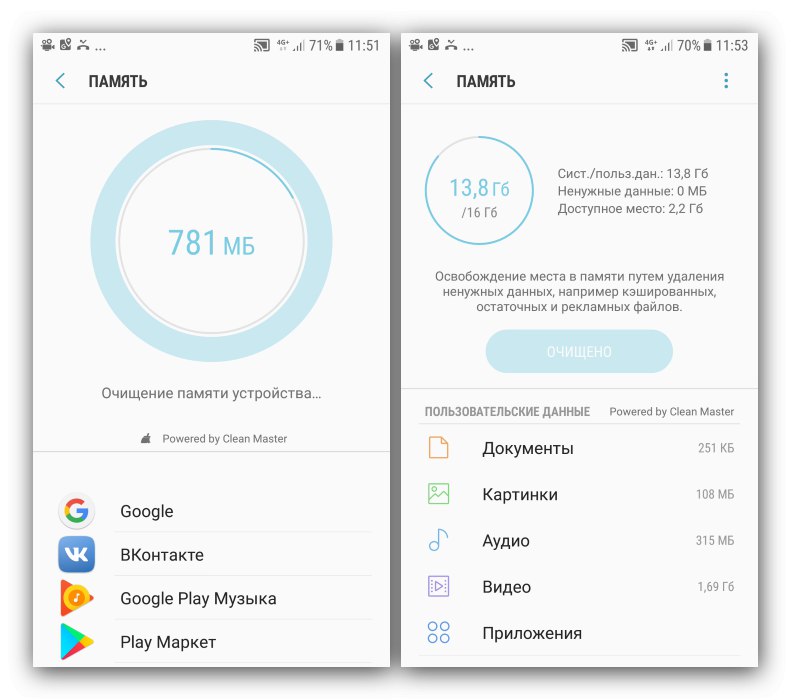
Korzystanie z narzędzi systemowych jest najwygodniejszym rozwiązaniem, ale w niektórych przypadkach może nie być skuteczne.
Metoda 2: Prześlij pliki na kartę pamięci
Jeśli Twój Samsung korzysta z karty SD, rozsądnie byłoby przenieść do niego część danych zbiorczych (wideo, obrazy, pamięć podręczną gier). Do tej operacji można użyć menedżera plików wbudowanego w oprogramowanie układowe.
- Znajdź narzędzie w menu aplikacji "Moje pliki" i uruchom go.
- Wybierz przedmiot "Pamięć urządzenia" i idź do niego.
- Określ pliki i / lub foldery, które chcesz przenieść na SD, wybierz każdy i dotknij trzech kropek w prawym górnym rogu, a następnie przycisku "Ruszaj się".
- Określ kartę pamięci jako miejsce docelowe przesyłania i naciśnij "Gotowe".
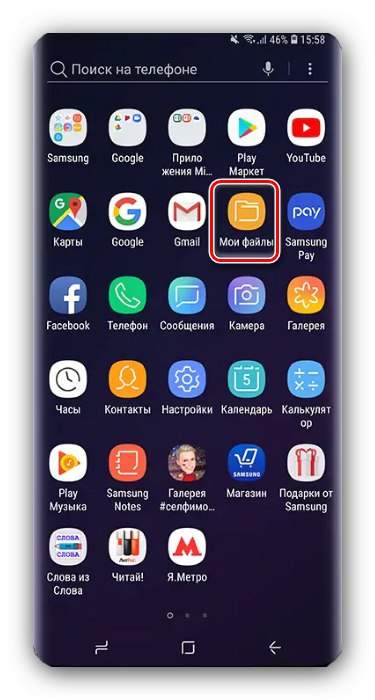
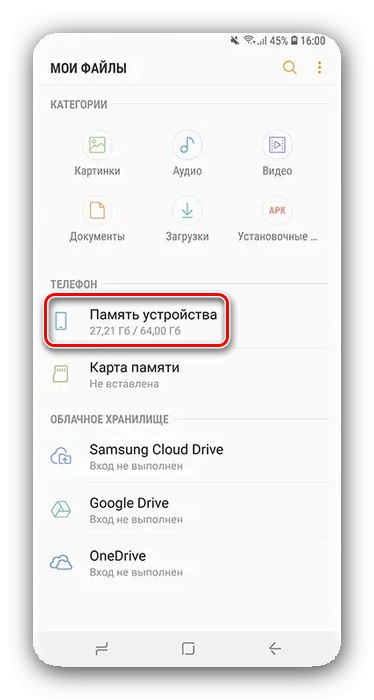
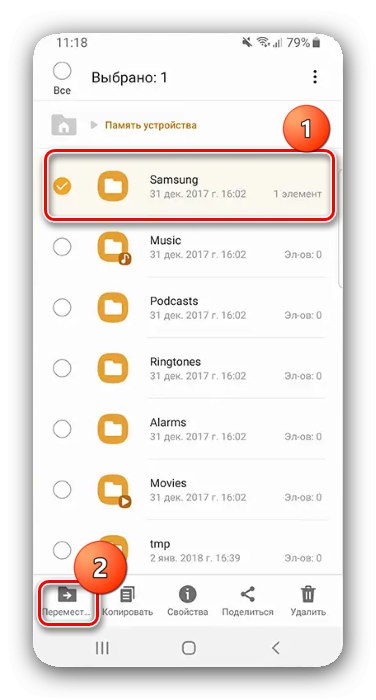
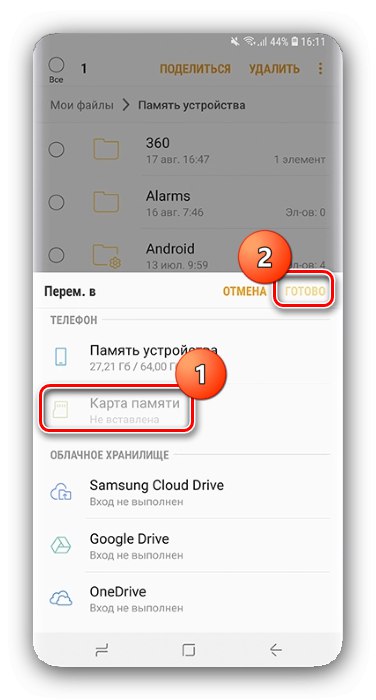
Możliwość rozszerzenia pamięci jest dobrą pomocą, ale nie rozwiąże wszystkich problemów z przepełnieniem pamięci w Samsungu.
Przeczytaj także: Jak wybrać kartę pamięci do telefonu
Metoda 3: użycie komputera
W rozwiązaniu naszego dzisiejszego problemu przyda się również komputer - telefon można podłączyć do „starszego brata” i przy jego pomocy zwolnić miejsce w pamięci wewnętrznej. Instrukcje dotyczące najskuteczniejszych sposobów wykorzystania komputera w tym celu można znaleźć w artykule pod poniższym linkiem.
Więcej szczegółów: Czyszczenie pamięci urządzenia z Androidem za pomocą komputera
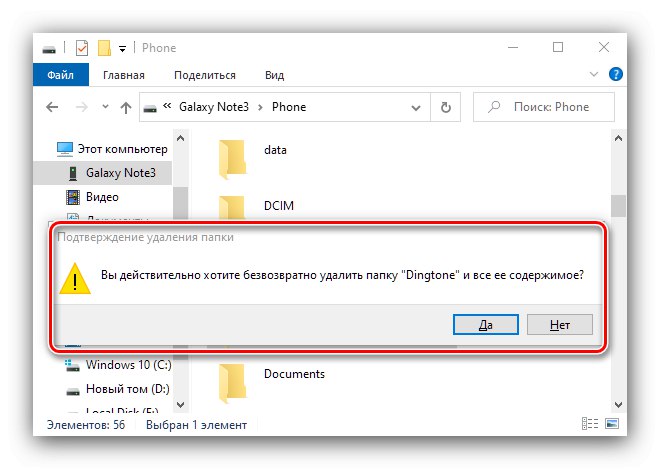
Metoda 4: Zresetuj system do ustawień fabrycznych
Jeśli źródło zatkania pamięci Samsunga jest niejasne, a wszelkie metody znalezienia winowajcy, czy przynajmniej wyczyszczenia dysku, okazały się nieskuteczne, warto przejść do najbardziej radykalnego rozwiązania - zresetowania urządzenia do stanu fabrycznego. Zaleca się go stosować w sytuacjach, gdy ciągłemu brakowi miejsca towarzyszą dodatkowe problemy w pracy takie jak hamulce, różne błędy czy awarie aplikacji. Szczegóły dotyczące funkcji tej procedury na koreańskich smartfonach można znaleźć w poniższym materiale.
Uwaga! Nie zapomnij wcześniej skopiować wszystkich ważnych danych!
Więcej szczegółów: Zresetuj Samsunga do ustawień fabrycznych
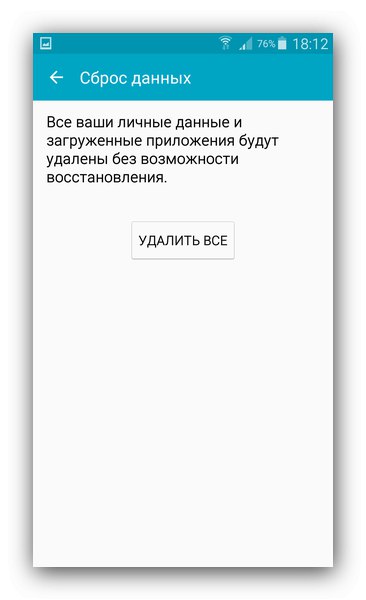
Czyszczenie pamięci RAM
Jeśli interesuje Cię czyszczenie „RAM”, a nie pamięci trwałej, to można to zrobić z poziomu tej samej aplikacji „Device Maintenance”, jest to „Optymalizacja”. Powtórz kroki 1-2 z pierwszej metody z poprzedniej opcji, ale tym razem wybierz element "BARAN", aw nim użyj przycisku "Jasny".